אם אתה משתמש ב- a Chromebook עם Google Play, ייתכן שאתה מוריד חבורה של אפליקציות אנדרואיד. אם עדיין אין לך את Google Play ב-Chromebook שלך, אתה כנראה חושב על אפליקציות אנדרואיד שתרצה להתקין כשזה יגיע. עם כל האפליקציות האלה - ויישומי Chrome שלך - סביר להניח שתרצה לסדר קצת את העניינים. הנה איך אתה יכול לעשות את זה.
הגדר את הטפט שלך ובחר נושא
כמו טלפון האנדרואיד שלך, ל-Chromebook שלך יש משגר. זו לא אפליקציה שניתן להחליף בהצעת צד שלישי, היא יותר כמו שולחן העבודה ותפריט התחל שתמצאו במחשב נייד של Windows. אנחנו לא הולכים לחפור כאן בפרטים הטכניים, אבל למטרותינו, משגר האפליקציות של Chromebook שלך הוא הטפט שלך, ה"מדף" שלך (שורת המשימות בחלק התחתון) ומגירת האפליקציות. יש לא מעט שאתה יכול לעשות עם אלה כדי להפוך את ה-Chromebook שלך להתאים קצת יותר לזרימה שלך. בואו נתחיל עם המובן מאליו - הטפט והנושא.

החלפת הטפט קלה. פשוט לחץ לחיצה ימנית (זכור, זו הקשה עם שתי אצבעות על משטח העקיבה) ובחר "הגדר טפט ..." מהתפריט. תראה חלון חדש עם הרבה טפטים מצורפים, ותוכל להשתמש בכרטיסיות שבראשו כדי למיין אותם. אם תרצה להשתמש בטפט משלך, ודא שהוא נמצא ב-Google Drive או מאוחסן באופן מקומי ה-Chromebook ולחץ על "מותאם אישית". תוכל לבחור כל תמונה שמנהל הקבצים יכול לקבל ל. אתה יכול גם לסמן את התיבה שאומרת "תפתיע אותי" ותקבל טפט אקראי מהתמונות המצורפות בכל פעם שתיכנס ל-Chromebook שלך.
אם אתה משתמש בתמונה משלך לטפט, תוכל להשתמש בעורך תמונות כדי להתאים אותה לאותן מידות כמו מסך ה-Chromebook שלך כדי למנוע ממנו להימתח או לחתוך. תוכל למצוא תמונות בגודל הנכון באמצעות חיפוש תמונות בגוגל על ידי בחירת הרזולוציה בכלי החיפוש בראש העמוד.
כדי לשנות את הנושא שלך, לחץ על אזור הסטטוס (למטה ליד תמונת החשבון שלך). בחר הגדרות > מראה > ערכות נושא של דפדפן. ה חנות האינטרנט של Chrome ייפתח לקטגוריית הנושאים, שם תוכל לדפדף ולמצוא אחד שאתה אוהב. תראה רק ערכות נושא שיעבדו עם ה-Chromebook שלך, וכדי להתקין אותו אתה רק צריך ללחוץ על הלחצן הוסף ל-Chrome בדף העיצוב בחנות האינטרנט של Chrome. אם תבחר ערכת נושא חדש הישן שלך יוסר, ואם אינך רוצה את אותו ערכת נושא בכל מחשב שבו אתה משתמש, תוכל סנכרון סלקטיבי דרך ההגדרות.
התאם אישית את המדף שלך

אתה יכול להתאים אישית את המדף גם בכמה דרכים. יש אנשים שרוצים את הסרגל בצד המסך שלהם במקום בתחתית. שוב, לחץ לחיצה ימנית על שולחן העבודה שלך ועבור לתפריט. בחר "מיקום מדף" ובחר היכן תרצה שהמדף יגור. אתה יכול לשים אותו בצד שמאל, ימין או לשמור אותו בתחתית.
אתה יכול גם להגדיר את המדף להסתרה אוטומטית כך שהוא יישאר מחוץ לדרך עד שתזיז את הסמן לקצה המסך. שימו לב שאם אין לכם אפליקציות אחרות פתוחות, המדף יישאר גלוי.
לבסוף, אתה יכול להוסיף קיצורי דרך ליישומים שבהם אתה משתמש בתדירות הגבוהה ביותר על המדף שלך, כמו גם לסמן שם דפי אינטרנט. כדי להוסיף קיצור דרך לאפליקציה, מצא את האפליקציה במגירה שלך ולחץ עליה לחיצה ימנית. בחר "הצמד למדף" וקיצור דרך ימוקם על הבר. כדי להוסיף סימניה, בדפדפן בחר עוד > כלים נוספים > הוסף למדף.
אתה יכול לסדר את הפריטים על המדף שלך על ידי לחיצה וגרירה שלהם. כדי לעשות זאת על משטח העקיבה, לחץ או הקש עם אצבע אחת, ואז החלק שמאלה או ימינה עם אצבע אחרת. כשהפריט נמצא במצב שאתה אוהב פשוט שחרר אותו על ידי הסרת האצבעות מלוח העקיבה.
הוסף תיקיות למגירת האפליקציות

יצירת תיקיה מתבצעת באותו אופן כמו אנדרואיד. כל מה שאתה צריך לעשות הוא לגרור אפליקציה אחת על גבי אפליקציה אחרת כדי ליצור תיקיה, או לגרור אפליקציה על גבי תיקיה כדי להוסיף אותה. כדי לתת שם לתיקייה שלך או לערוך את השם הקיים, פתח אותה ולחץ על האזור מתחת לסרגל החיפוש שבו כתוב "תיקיה ללא שם" (או היכן נמצא השם הקיים) והקלד את שמך החדש. אינך יכול להוסיף תיקיה למדף, או למזג תיקיה אחת לאחרת כדי לקנן אותן.
טיפ קצר כאן - אם אתה הם כשניסיתי הרבה אפליקציות אנדרואיד ב-Chromebook שלך, גיליתי שזה שימושי ליצור תיקיה בשם "בדיקות" ולשים את כולן שם עד שאחליט אם אני רוצה לשמור אותן או לא. כך אני מכיר רק אפליקציות שעובדות לטעמי חיות מחוצה לה, ושום דבר לא אוכל את שטח הדיסק היקר שלי.
הסר התקנה של אפליקציות שאינן בשימוש
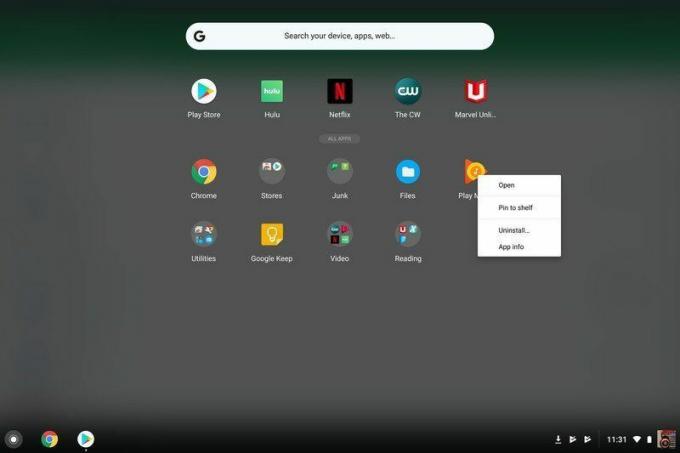
מחוץ לקופסה, רוב ה"אפליקציות" ב-Chromebook הן רק קישורים לאתרים שונים. במקרה זה, "הסרת ההתקנה" של אפליקציות אלה אינה עושה דבר מלבד הסרת הסמל והקישור בתוך המשגר שלך. לא תפנו מקום, אבל המשגר שלכם יהיה מסודר יותר, ומשגר מסודר הוא משגר שמח.
אם אתה מוריד יישומי אנדרואיד כלשהם, ייתכן שתצטרך להסיר את ההתקנה שלהם אם חסר לך מקום ב-Chromebook. זה נעשה בדיוק באותו אופן: פשוט לחץ לחיצה ימנית (או הקשה בשתי אצבעות), ואז לחץ על הסר התקנה.
אמנם אין תחליפים מלאים של סביבת בית או שולחן עבודה ב-Chromebook, אבל אתה יכול לעשות הרבה כדי להקל עליך להשתמש. אל תהסס לשתף את הרעיונות שלך בתגובות או בפורומים.
